Tutorial de MissDaisy
Necesitarás el filtro Vizros. Descargar de la siguiente página una versión de prueba:
Puedes hacer una cinta con tu sistema o seguir las instrucciones que siguen:
1) Abrir una imagen de 1000 x 150, teniendo en cuenta que la cinta queda más angosta al aplicarle el filtro.
2) Con herramienta Rectángulo trazar una figura con primer plano un color oscuro y en fondo un tono mucho más claro del mismo color. Ancho del trazo 10. Y de aprox. 70 pixeles de alto.
3) Convertir en capa de trama.
4) Seleccionar la parte interior del rectángulo y aplicar ruido y efecto Trama - Persiana. Filtro Greg’s Factory Output Vol. II - Pool Shadow. Bajar la Intensidad (Intensity) que trae por defecto y un poquito Lightness para que no quede tan contrastante.
5) Anular selección.
6) Seleccionar la zona vacía del lienzo. Invertir. Modificar - Seleccionar bordes de selección - 10 interior. Aplicar efectos de textura - Textura. Elegir a gusto.
7) Anular selección.
La anterior es una idea, pero puedes hacer la cinta como lo prefieras.
Se parte de una cinta ya lista.
8) Agrandar el lienzo, 1000 x 1000 por ej.
Duplicar dos o tres veces la capa para probar distintos efectos y obtener 2 o tres cintas diferentes.
9) Seleccionar todo. Flotar - Fijar.
2) Con herramienta Rectángulo trazar una figura con primer plano un color oscuro y en fondo un tono mucho más claro del mismo color. Ancho del trazo 10. Y de aprox. 70 pixeles de alto.
3) Convertir en capa de trama.
4) Seleccionar la parte interior del rectángulo y aplicar ruido y efecto Trama - Persiana. Filtro Greg’s Factory Output Vol. II - Pool Shadow. Bajar la Intensidad (Intensity) que trae por defecto y un poquito Lightness para que no quede tan contrastante.
5) Anular selección.
6) Seleccionar la zona vacía del lienzo. Invertir. Modificar - Seleccionar bordes de selección - 10 interior. Aplicar efectos de textura - Textura. Elegir a gusto.
7) Anular selección.
La anterior es una idea, pero puedes hacer la cinta como lo prefieras.
Se parte de una cinta ya lista.
8) Agrandar el lienzo, 1000 x 1000 por ej.
Duplicar dos o tres veces la capa para probar distintos efectos y obtener 2 o tres cintas diferentes.
9) Seleccionar todo. Flotar - Fijar.
10) Efectos - Complementos - Filtro Vizros 4 - Twist
No es difícil, simplemente tienes que familiarizarte con los parámetros. Cuáles y cómo se cambian.
No es difícil, simplemente tienes que familiarizarte con los parámetros. Cuáles y cómo se cambian.
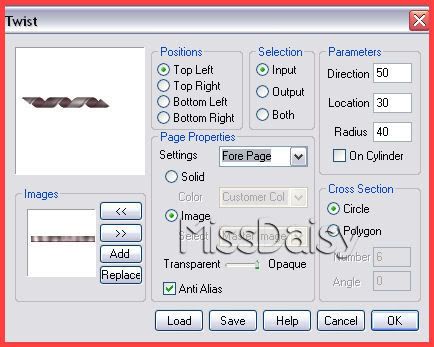
11) Seguir las instrucciones que siguen:
Positions: seleccionar Top left
Selection: seleccionar Input
Cross Section: seleccionar Circle
Page Properties
Settings
Seleccionar Fore Page
Solid sin seleccionar
Clic en Image
Llevar la marquita hasta Opaque
Back Page
Clic en Solid
Elegir Customer Color. Aparece la paleta Materiales donde hay que seleccionar un color armónico para el dorso de la cinta.
Si eliges aquí en vez de Solid, Image, te quedará la cinta como en el último modelo, es decir frente y dorso la misma imagen.
La marquita continúa en Opaque.
Ground Page
Solid
Elegir White
La marquita moverla hacia Transparent
Unselected Page
Solid
White
Transparent
En general para este tipo de cinta éstos son los parámetros
Luego lo que se irán variando son los siguientes valores:
Direction: 30
Location 40
Radius 30
Se pueden cambiar y apreciar el resultado en la vista previa del filtro.
Si consigues un buen efecto, lo guardas en la carpeta del Vizros, con el botón Save, y le das un nombre, para poder aplicarlo en el futuro.
Para ubicar el efecto guardado clic en el botón Load, lo ubicas en la computadora y con OK se aplica.
Pero generalmente los parámetros mencionados al final (direction, location y radius) dependen del tamaño de la cinta. Ya que no siempre dan el mismo resultado.
Pero generalmente los parámetros mencionados al final (direction, location y radius) dependen del tamaño de la cinta. Ya que no siempre dan el mismo resultado.
12) Anular la selección.
La cinta debe quedar sobre un fondo transparente.
Se puede rotar y colocar en cualquier posición.
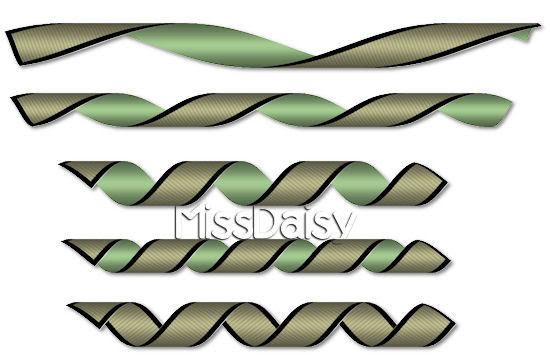
UNA OPCIÓN (sin filtro)
En el tutorial Curly Ribbon Tutorial and Template, verás otra forma de hacer esta cinta, sin usar ningún filtro, donde sólo tienes que descargar el material, seleccionar cada parte y rellenar con color, repetir como indica el tutorial y ubicar según el modelo. Fusionar.
Se puede usar el pincel Deformar o la Deformación de malla, para dar un efecto más natural en los dobleces y también pasarla herramienta Aclarar/Oscurecer.
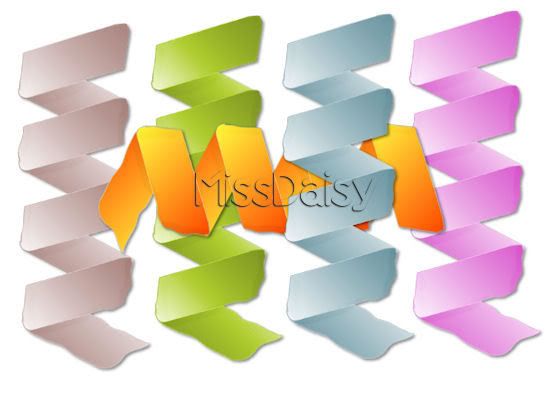
El filtro sale ganando, pero siempre es lindo ver cómo algunas personas se las ingenian para buscar otro sistema más artesanal y que no dependa en este caso de un filtro pago.


















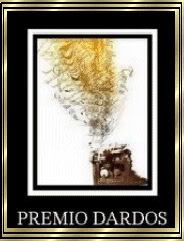
 -
- 


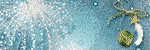









0 comentarios:
Publicar un comentario